Crear relacións de 1:N (de un a varios) entre entidades
Este tema aplícase a Dynamics 365 Customer Engagement (on-premises). Para a versión de Power Apps deste tema, consulte: Crea e edita relacións de entidades un a varios ou varios a unha mediante o Power Apps portal
A forma máis sinxela para crear unha relación de 1:N é para crear un novo campo de busca para unha entidade. Isto permítelle establecer os valores dos campos comúns para o campo de busca, así como dúas opcións adicionais cando configura Tipo para Busca. Eses campos adicionais son Obxectivo tipo de rexistro e Nome da relación.
O destino tipo de rexistro selecciona a Entidade principal na relación 1:N. O nome da relación xérase automaticamente en función das dúas entidades que participan na relación. Normalmente non é necesario editar isto, mais pode se o desexa. O nome da relación de entidade que contén o prefixo de personalización do publicador da solución para a solución que está a traballar en.
Nota
Se care sobre o prefixo de personalización, asegúrese de que está a traballar en contexto dunha solución que está ligado a publicador da solución co prefixo que desexe.
No entanto, cando crea unha relación de 1:N creando un campo de busca, certos valores predefinidos están definidos para vostede. Se desexa editar algunhas das opcións dispoñibles na relación, ten que localizar a relación e editala.
Non se pode crear relacións de 1:N personalizados para todas as entidades. Cando isto é verdadeiro non haberá opción para crear unha nova relación de entidade personalizada co explorador de solucións. Se utilizas o navegador de metadatos, podes filtrar a lista de entidades segundo as propiedades CanBePrimaryEntityInRelationship e CanBeRelatedEntityInRelationship .
A definición da relación 1:N ten catro partes: Definición de relación, Campo de busca, Elemento do panel de navegación para a entidade principal e Comportamento de relación.
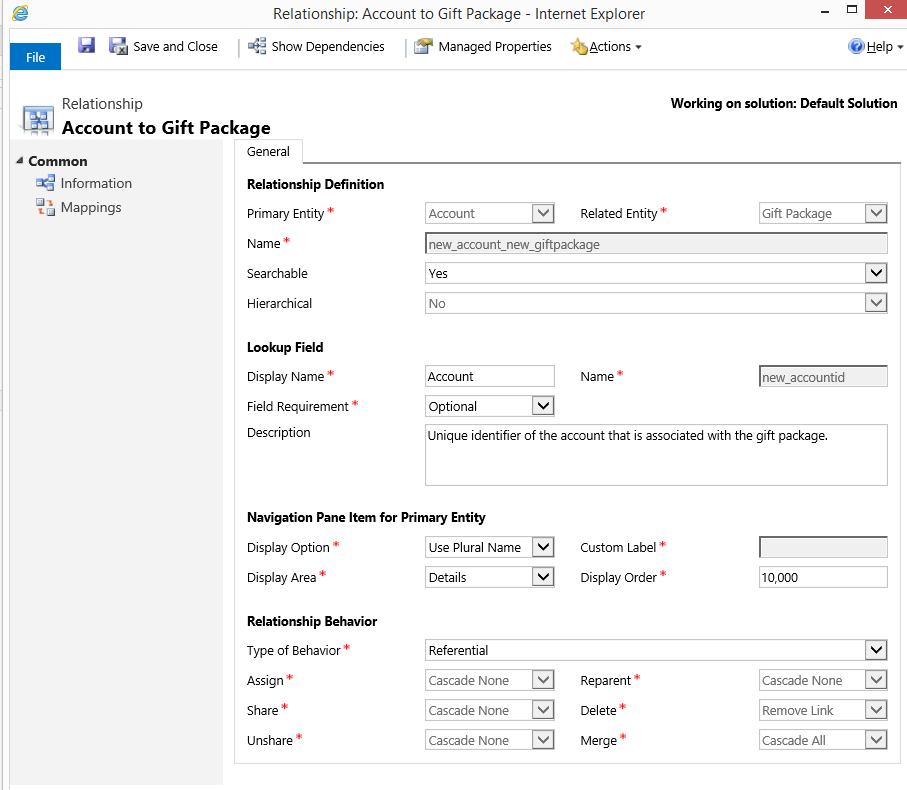
Crear ou editar relacións de 1:N entre entidades
Abra o explorador de solucións.
En Compoñentes, expanda Entidades e, a continuación, expanda a entidade coa que quere traballar.
Seleccione 1:N Relacións.
Para editar unha relación ou ver os detalles dunha relación, seleccione a relación e, na barra de ferramentas Accións, seleccione Máis accións e, a continuación, seleccione Editar.
- OU -
Para engadir unha nova relación, selecciona Nova relación 1 a moitos.
Importante
Se Nova relación 1 a moitos non aparece na barra de ferramentas Accións, non podes crear unha relación 1:N para esa entidade.
Para unha nova relación, na sección Definición de relación , na lista Entidade relacionada , seleccione a entidade que quere relacionados.
Nota
Ao especificar a entidade relacionada, establécese un valor predeterminado para o campo Nome . Se cambias a entidade relacionada antes de gardar, o valor do Nome cambiará en consecuencia.
Seleccione se esta será pescudable para non.
Na sección Campo de busca , especifique un valor para o campo Nome para mostrar .
Importante
Ao especificar o Nome para mostrar defínese un valor predeterminado para o campo Nome . Se cambia o Nome para mostrar do campo de busca antes de gardar, o valor do campo Nome non cambiar. Como resultado, asegúrate de que o Nome texa significativo antes de gardar.
Na lista Requisitos de campo , escolla unha opción para especificar os requisitos de datos para o campo antes de gardar un rexistro.
Na sección Elemento do panel de navegación para a entidade principal , na lista Opción de visualización , escolla unha opción para mostrar os asociados vistas ou unha etiqueta personalizada.
Na sección Comportamento da relación , na lista Tipo de comportamento , escolla unha das seguintes opcións:
Pai. Nunha relación parental entre dúas táboas, calquera acción realizada nun rexistro da táboa principal tamén se realiza sobre calquera rexistro de táboa filla que estea relacionado co rexistro da táboa principal (ou principal). Por exemplo, o propietario do rexistro principal ten acceso herdado aos rexistros da táboa secundaria e, cando se elimina o rexistro principal, tamén se eliminarán todos os rexistros secundarios. Para a relación parental 1:N entre a táboa principal (P1) e a entidade filla (C1), o propietario do rexistro P1 ten acceso herdado aos rexistros fillos C1.
Referencial. Nunha relación referencial entre dúas entidades, pode navegar a calquera rexistro relacionado, mais as accións efectuadas nunha non afectan a outra.
Referencial, Restrinxir Eliminar. Nunha relación referencial, eliminación restrinxida entre dúas entidades, pode navegar a calquera rexistro relacionado. As accións efectuadas no rexistro principal non se aplicarán no rexistro secundario, mais o rexistro principal non se pode eliminar mentres exista o rexistro secundario. Teña en conta que non se poden eliminar os rexistros cando hai rexistros relacionados.
Cascada configurable. Nunha relación configurable en cadoiro entre dúas entidades, seleccione o comportamento asociado a cada conxunto de posibles accións.
Importante
Se estableces os comportamentos das accións para que coincidan cos comportamentos das accións asociadas a outro Tipo de comportamento, cando gardas a relación, o Tipo de comportamento defínese automaticamente co tipo coincidente.
Máis información: Configurar o comportamento da relación de entidades
Seleccione Gardar e pechar para pechar o formulario Relación .
Cando as personalizacións estean concluídas, publíqueas:
Para publicar personalizacións só para o compoñente que está a editar actualmente, na barra de ferramentas Accións, seleccione Publicar.
Para publicar personalizacións de todos os compoñentes non publicados ao mesmo tempo, na barra de navegación ou no Panel de navegación, seleccione Entidades e, a continuación, na barra de ferramentas Accións, seleccione Publicar todas as personalizacións.
Nota
- Unha entidade personalizada non pode ser a entidade primaria nunha relación cunha entidade de sistema en cadoiro. Isto significa que non é posible ter unha relación cunha acción definida como Poñer todas en cadoiro, Poñer activa en cadoiro, ou Poñer en cadoiro as que pertencen ao usuario entre unha entidade personalizada primaria e unha entidade de sistema relacionada.
- Ningunha relación nova pode ter ningunha acción definida como Cascade All, Cascade Active, ou Propiedade do usuario en cascada se a entidade relacionada nesa relación xa existe como entidade relacionada noutra relación que ten algunha acción definida como Todo en cascada, Cascade Active ou Cascade Propiedade do usuario. Isto evita relacións que creen unha relación entre varias entidades principais.
- Para que se apliquen as modificacións é necesario publicalas sempre que se modifiquen elementos da interface de usuario ou que se apliquen scripts de formularios a unha entidade. Calquera personalización que modifique o esquema de datos dunha aplicación, tal como entidades, relacións ou campos personalizados, aplícase inmediatamente.
- Se unha relación forma parte dunha solución administrada, o programador da solución administrada pode restrinxir que vostede personalice a relación.
- Instalar unha solución ou publicar personalizacións pode interferir co funcionamento normal do sistema. É recomendable programar as importacións das solucións cando menos molestias ocasione aos usuarios.
Definición de relación
Dependendo de se escolleches crear unha Nova relación 1 a moitos ou unha Nova relación de varios a 1 desde o explorador de solucións, encheranse previamente os campos Entidade principal ou Entidade relacionada . Só debe escoller outra un. Un valor predeterminado para o campo Nome enchégase previamente en función do prefixo de personalización do publicador de solucións e dos nomes das entidades que escolles para participar na relación. Pode editar isto se o desexa. Se máis dunha relación personalizada entre dúas entidades, crear e utilizar o mesmo prefixo de personalización para o valor xerado automaticamente nome non ser único e non poderá gardar a nova relación. Editar o nome que differentiate ela desde calquera nome existente antes de poder gardar. Unha vez gardado, non pode modificar.
Se non queres que esta relación de entidade sexa visible en Busca avanzada, establece o valor de Buscable en Non.
Campos de busca
Estes campos son as propiedades comúns que teñen todos os campos excepto Searchable, Field Security e Auditoría. Para editar estes valores para o campo de busca que creou a relación de entidade, localice e editar o campo de busca por separado despois de crear a relación de entidade. Máis información: Crear e editar campos.
Como regra xeral, o Nome de visualización debe corresponder ao nome de visualización da entidade principal.
Elemento do panel de navegación para unha entidade primaria
A entidade primaria pode mostrar listas das entidades relacionadas se se aumenta o panel de navegación. As opcións nesta grupo control como ou se se mostra a esta lista. Estes elementos de navegación tamén se poden editar usando o editor de formularios e, mediante JavaScript, un programador pode aplicar cambios a estes elementos cando se mostra o formulario.
| Campo | Descrición |
|---|---|
| Opción de visualización | - Non mostrar: escolle isto se non queres permitir que as persoas poidan navegar a unha lista de rexistros de entidades relacionados. - Usar etiqueta personalizada: escolla isto se quere especificar unha etiqueta personalizada para usar. - Usar nome en plural: escolla isto se quere utilizar o nome plural da entidade relacionada como etiqueta. |
| Etiqueta personalizada | Cando seleccione Usar etiqueta personalizada como opción de visualización, introduza a etiqueta personalizada que quere utilizar en lugar do nome plural da entidade relacionada. |
| Área de visualización | - Detalles: escolla isto para incluír o elemento de navegación no grupo Común . - Marketing: escolla esta opción para incluír o elemento de navegación no grupo Márketing . - Vendas: escolla esta opción para incluír o elemento de navegación no grupo Vendas . - Servizo: escolla isto para incluír o elemento de navegación no grupo Servizo . |
| Orde de visualización | Este número controla onde o elemento de navegación serán incluídos dentro do área de visualización seleccionada. O intervalo de números permitidos comeza con 10.000. Elementos panel de navegación cun valor máis baixo aparecen enriba doutras relacións cun valor maior. |
Comportamento da relación
En relación 1: N, podes controlar como a relación compórtase para apoiar regras de negocio para a súa organización. Por que querería facer isto? Let's mire un exemplo.
Supoñamos que ten un comercial novos e desexa atribuílos un número de oportunidades actualmente atribuída a outro comercial. Cada rexistro de oportunidade ser que teña un número de actividades de tarefas asociadas a el. Pode localizar facilmente as oportunidades activas que desexe volver atribuír e atribuír a un comercial novo. Pero que debería ocorrer ningún as actividades de tarefas que están asociados cun oportunidades? Desexa abrir cada tarefa e decida se lle tamén se deben atribuír á nova comercial? Quer non. En vez diso, pode permítenlle relación aplicar algunhas estándar regras que automaticamente. Estas regras só se aplican a rexistros de tarefas asociadas a oportunidades que está a atribuír de novo. A relación coa entidade chámase Opportunity_Tasks. As súas opcións son:
Volver atribuír todas as tarefas activas.
Volver atribuír todas as tarefas. Este é o comportamento por defecto.
Non volver atribuír ningunha tarefa.
Volver atribuír todas as tarefas actualmente atribuídas ao propietario antigo da oportunidade.
A relación pode controlar como accións realizadas nun rexistro para o en de cadoiro rexistro de entidade primaria cara a abaixo até os rexistros de entidade relacionada. As accións e comportamentos posibles mostrarase na seguinte táboa.
| Acción | Descrición | Comportamentos posibles |
|---|---|---|
| Atribuír | Que debería ocorrer se o rexistro de entidade primaria cambia propiedade? | - Cascada activa - Cascada Todo - Cascada Ningún - Propiedade do usuario en cascada |
| Compartir | Que debería ocorrer se o rexistro da entidade primaria é compartida? | - Cascada activa - Cascada Todo - Cascada Ningún - Propiedade do usuario en cascada |
| Deixa de compartir | Que debería ocorrer cando se o rexistro paradas entidade primaria? | - Cascada activa - Cascada Todo - Cascada Ningún - Propiedade do usuario en cascada |
| Reparente | Que debería ocorrer un valor do campo de busca para unha relación xerárquica tipo no rexistro da entidade primaria modificarase? Unha relación de tipo parental é aquela que utiliza Todo en cascada para todas as accións. - Cascada activa - Cascada Todo - Cascada Ningún - Propiedade do usuario en cascada |
|
| Eliminar | Que debería ocorrer se o rexistro da entidade primaria é eliminado? | - Cascada Todo - Eliminar a ligazón - Restrinxir a eliminación |
| Combinar | Que debería ocorrer está combinado co rexistro da entidade principal con outro rexistro? | - Cascada Todo - Cascada Ningún |
Cada un dos estas accións poden configurarse para controlar a forma repercutir as accións relacionadas co rexistro da entidade primaria mediante a relación de entidade de 1:N de rexistros. As opcións de comportamento están na táboa seguinte.
| Comportamento | Descrición |
|---|---|
| Cascada activa | Realizar a acción en todos os rexistros de entidade relacionada activo. |
| Cascada Todo | Executar a acción de todos os rexistros de entidades relacionadas. |
| Cascada Ningún | Non nothing. |
| Eliminar a ligazón | Eliminar o valor do campo de busca para todos os rexistros de entidade relacionada. |
| Restrinxir a eliminación | Evitar que o rexistro da entidade principal eliminará cando hai rexistros relacionados. |
| Cascade Propiedade do usuario | Realizar a acción en todos os rexistros de entidade relacionada propiedade ao mesmo usuario que o rexistro de entidade primaria. |
A forma en que se aplican estas accións nunha relación pódese categorizar ou aplicar mediante os valores de campo Tipo de comportamento descritos na seguinte táboa.
| Valores de campo | Descripción |
|---|---|
| Pai | Todas as accións usan o comportamento Todo en cascada . |
| Referencial | Asignar, Compartir, Anular compartir e Reparentar utiliza o comportamento Ningún en cascada . Eliminar usa o comportamento Eliminar ligazón . Merge usa o comportamento Cascade All . |
| Referencial, Restrinxir Eliminar | O mesmo que Referencial, excepto que Eliminar utiliza a opción Restringir eliminación comportamento. |
| Cascada configurable | Poden ser atribuídos comportamentos individuais para cada acción. Se as opcións coinciden con calquera das outras categorías Tipo de comportamento , o valor cambiará a ese Tipo de comportamento valor. |
Limitacións nos comportamentos pode definir
Hai algunhas limitacións que debería ter en conta ao definir as relacións de entidade.
Unha entidade personalizada non pode ser a entidade primaria nunha relación cunha entidade de sistema en cadoiro. Isto significa que non pode ter unha relación con ningunha acción definida como Cascade All, Cascade Active ou Propiedade do usuario en cascada entre unha entidade personalizada principal e unha entidade do sistema relacionada.
Ningunha relación nova pode ter ningunha acción definida como Cascade All, Cascade Active, ou Propiedade do usuario en cascada se a entidade relacionada nesa relación xa existe como entidade relacionada noutra relación que ten algunha acción definida como Todo en cascada, Cascade Active ou Cascade Propiedade do usuario. Isto evita relacións que creen unha relación entre varias entidades principais.
O cadoiro na fusión non se pode configurar nin cambiar e depende da entidade referenciada. Se a entidade referenciada é unha conta, un contacto ou un cliente potencial, a acción é en cadoiro. Se non, non o fai.
Consulte tamén
Comentarios
Proximamente: Ao longo de 2024, retiraremos gradualmente GitHub Issues como mecanismo de comentarios sobre o contido e substituirémolo por un novo sistema de comentarios. Para obter máis información, consulte: https://aka.ms/ContentUserFeedback.
Enviar e ver os comentarios